PS去掉图片多余物体的图文操作
时间:2022-10-26 13:58
许多伙伴还不了解PS去掉图片多余物体的操作,而下面小编就分享了PS去掉图片多余物体的图文操作方法,希望感兴趣的朋友都来共同学习哦。
PS去掉图片多余物体的图文操作

打开PS软件,导入一张素材图片,如下图所示,
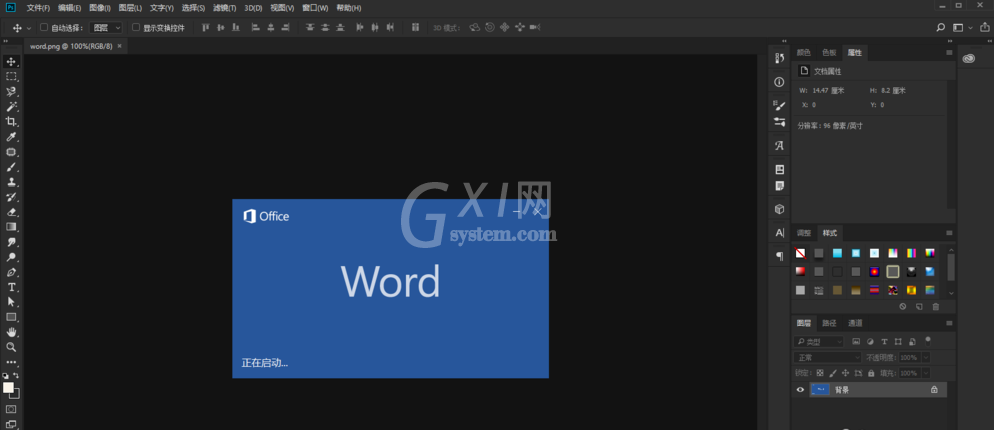
将图像图层复制一层,目的是为了保护原有图像,以便再次使用,
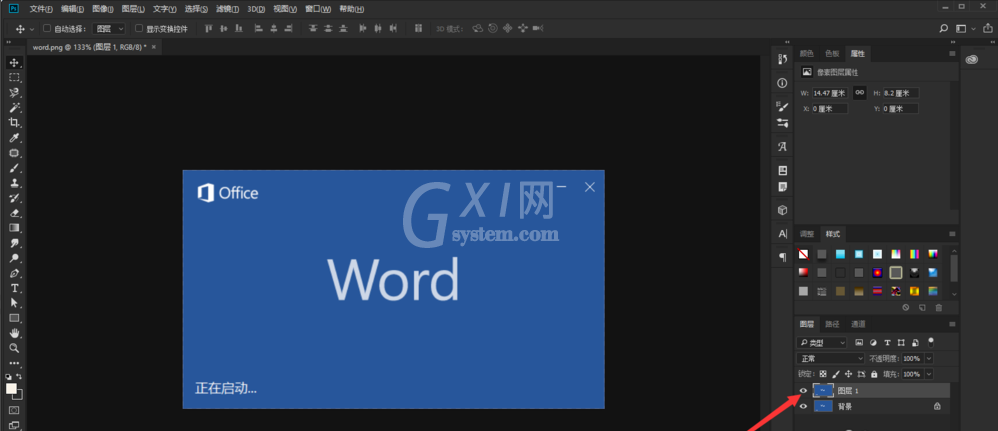
在左侧工具栏中找到污点修复工具组,右键单击打开,弹出选项,点击【内容感知工具】,如图,
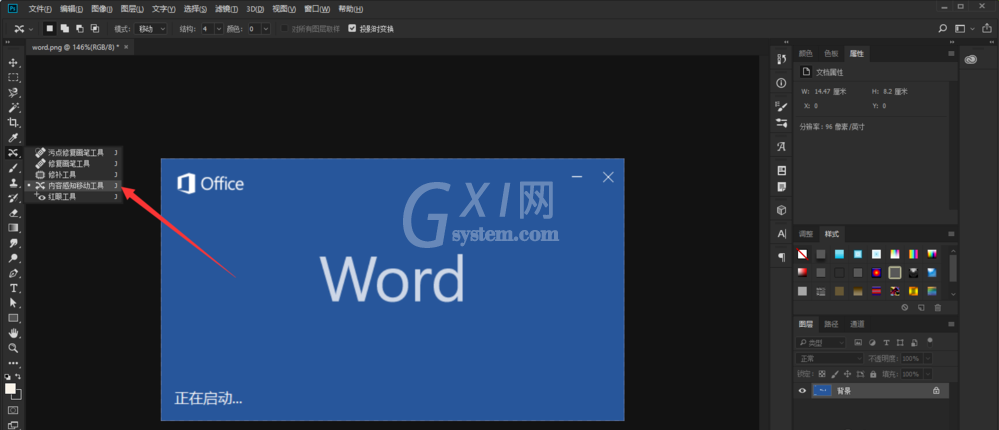
这时鼠标光标会变成箭头的形式,圈出需要擦除的图片区域,形成一个选区(注意,选区要比文字部分大一些),如图,
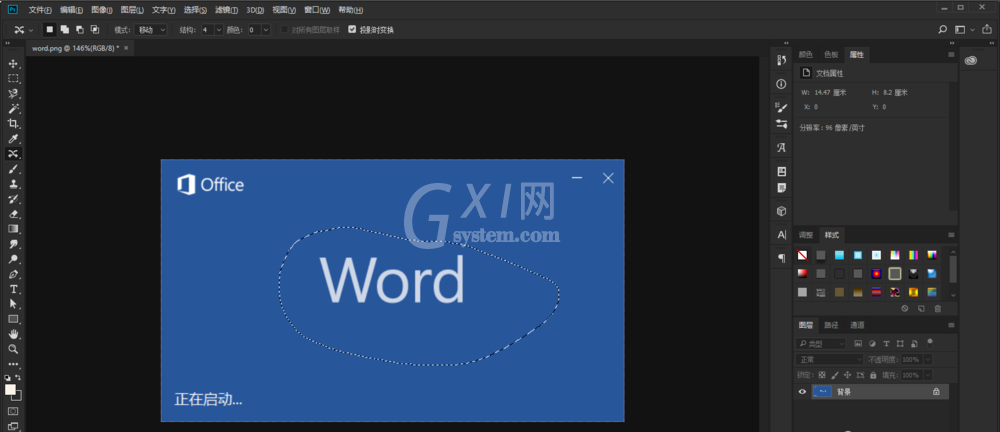
然后将选区拖动至画布边缘,留出一点处需要擦除的部分的选择,如图,我们可以看到文字消失了。
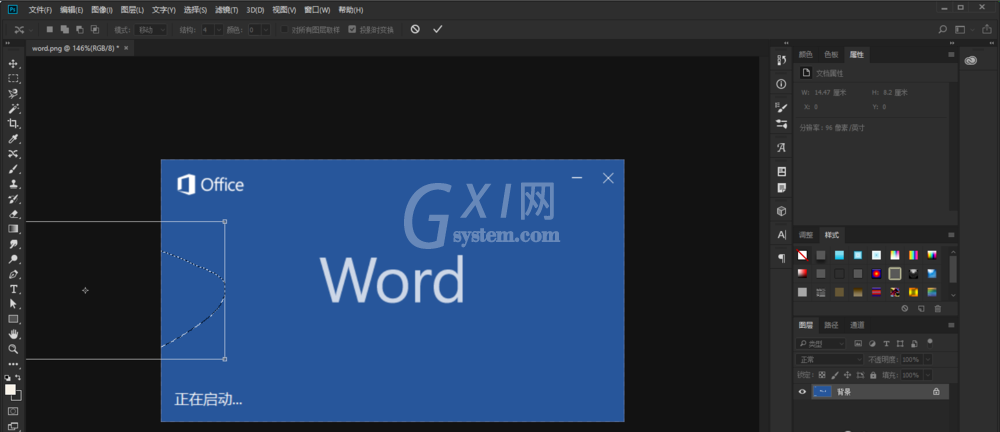
这个方法只适用于背景内容比较单调的图片,大家可以试一试。
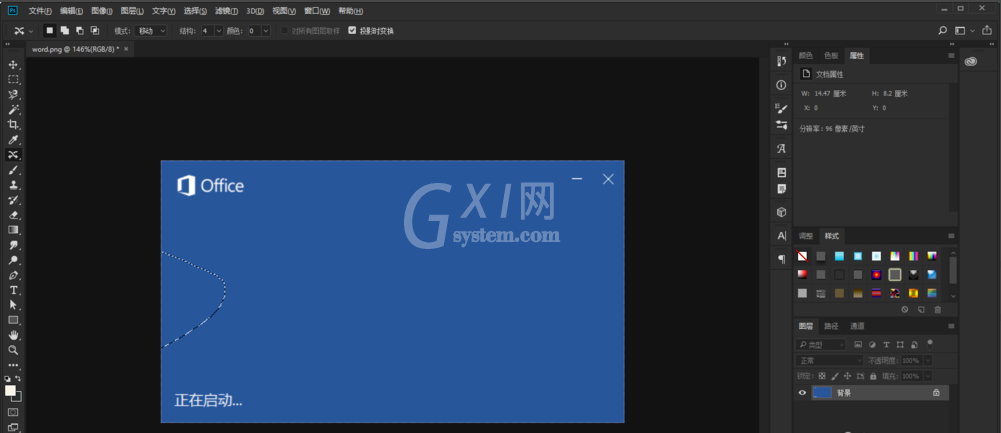
上面就是小编为大家带来的PS去掉图片多余物体的图文操作流程,一起来学习学习吧。相信是可以帮助到一些新用户的。



























